
Χρήση widget Εύρεσης στο Κέντρο γνωστοποιήσεων
Μπορείτε να προσθέσετε widget Εύρεσης στο Κέντρο γνωστοποιήσεων σε Mac για να βλέπετε εύκολα την τοποθεσία των φίλων και των αντικειμένων σας, απευθείας από το γραφείο εργασίας. Για παράδειγμα, αν θέλετε να ελέγξετε ότι ο φίλος σας έφτασε ασφαλής σπίτι ή θέλετε να βρείτε κάποιο αντικείμενο που έχετε χάσει, κάντε απλώς κλικ στο widget για να ανοίξετε την εφαρμογή «Εύρεση» στο Mac.
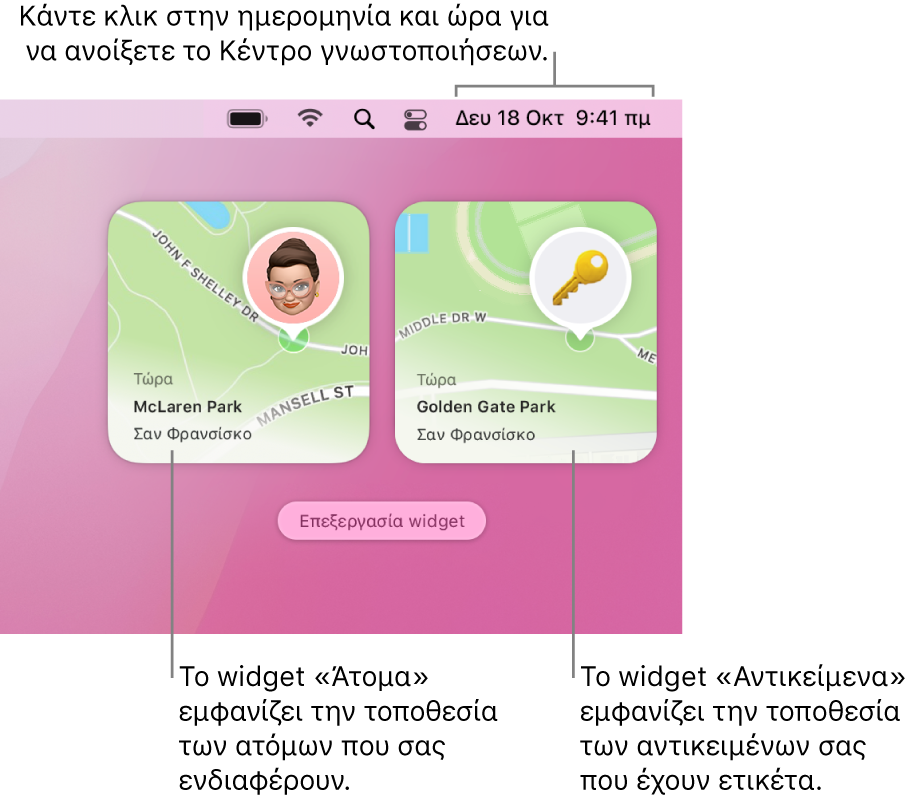
Για να μάθετε πώς να προσαρμόζετε το Κέντρο γνωστοποιήσεων προσθέτοντας widget, δείτε την ενότητα Προσθήκη και προσαρμογή widget στο Κέντρο γνωστοποιήσεων.
Συμβουλή: Μπορείτε να προσθέσετε πολλά widget Θεμάτων στο Κέντρο γνωστοποιήσεων—και να επιλέξετε ένα διαφορετικό μέγεθος για το καθένα—για να μπορείτε να παρακολουθείτε ταυτόχρονα όλα τα αντικείμενα και τα μέλη της οικογένειάς σας.